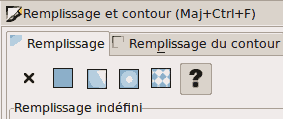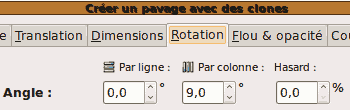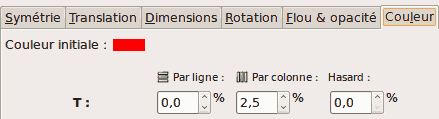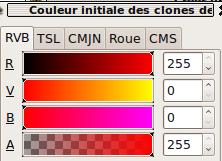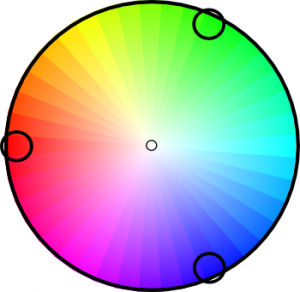Les deux principaux outils que j’utilise pour progresser en chinois, sont le dictionnaire étymologique en ligne
zhongwen.com et le génial dictionnaire électronique libre Stardict (mise à jour septembre 2014 : l’ancien dépôt du logiciel Stardict à été remplacé par de moins bon dicos en raison de problèmes de droits sur les dictionnaires, met le lien vers stardict-4 qui contient toujours le logiciel). C’est un simple dictionnaire électronique permettant l’utilisation de nombreux dictionnaires (sur le même site) et d’un treedict (dictionnaire arborescent pour le chinois, contenant des jargons, des classements par clé/trait & pinyin, ainsi que des indicatifs téléphoniques/codes postaux etc… chinois).
Parmis les dictionnaires on trouve des choses intéressantes pour le français également avec le Littré, de dictionnaire de l’académie française (2 révisions), Wiktionnary…, une adaptation du Wikipedia, etc…
Pour le chinois il y a des dictionnaires français< =>chinois avec pinyin (cfdict, 我爱法语…). Des dictionnaires chinois avec exemples grammaticaux (Dict.cn), ou définitions (高级汉语大词典,现代汉语词典).
Il permet également de scanner la sélection sur les dictionnaires en ligne du site de Stardict.
Il contient enfin des accès direct aux principaux traducteurs automatiques en ligne (il suffit d’y écrire ou copier coller le texte, et de choisir le traducteur désiré (Google, Yahoo, Altavista, SystanBox ou Excite japan) et de choisir la langue source et destination.
Pour l’installation, il faut récupérer les dictionnaires désirés (fouiller un peu), à l’adresse http://abloz.com/huzheng/stardict-dic/ (mise à jour septembre 2014 : http://stardict.sourceforge.net/Dictionaries.php a été supprimé), au passage, cette page explique comment l’installer sur les différents systèmes, Sous Linux, placer les dictionnaires dans /usr/share/stardict/dic/ et /usr/share/stardict/treedict/ pour le treedict
Sous windows, placer dans les dictionnaires dans c:\Program files\stardict\dic\ et le treedict dans c:\Program files\stardict\treedict\
Le treedict est disponible ici (dans la section dictionnaire spécial du site).
Par défaut, ce dictionnaire dès qu’on surligne un mot ou que ce soit affiche une bulle de traduction, c’est pratique mais gênant lorsque c’est systématique. Il faut pour éviter cela dans les préférences, modifier dans « Scanner la sélection » :

* Cocher :
[v] Scanner uniquement lorsque la touche d’activation est enfoncée.
* Éventuellement (je trouve ca plus pratique), décocher :
[ ] Cacher le phylactère lorsque la touche d’activation est relâchée
Il suffit d’appuyer sur la touche échappe pour que la bulle disparaisse.
* Choisir la touche utilisée pour le scan :
Touche d’activation du scan [Win]
J’utilise la touche win de droite qui ne me sert a rien sur mon clavier (utilisant Linux), mais on peut en choisir une autre dans la liste.
Et voila, vous êtes prêt pour l’aventure.
* Il est parfois intéressant pour progresser vite de prendre la traduction fr=>zh et de surligner+touche de bulle une des traductions chinoises proposées, pour trouver celle correspondant le mieux et afin d’obtenir le pinyin.
* Il peut être intéressant d’utiliser les dictionnaires anglais< =>chinois qui sont souvent plus complet (mais ou le pinyin n’est pas toujours présent).
 There is an english version of this article
There is an english version of this article Il s’agit ici d’une variante d’un ancien article d’août 2007 appelé Créer un soleil rayonnant, cette fois-ci le but est de faire un cercle chromatique. La technique est presque la même il faut juste en plus jouer avec le paramètre de chrominance de l’outil de pavage de clone.
Il s’agit ici d’une variante d’un ancien article d’août 2007 appelé Créer un soleil rayonnant, cette fois-ci le but est de faire un cercle chromatique. La technique est presque la même il faut juste en plus jouer avec le paramètre de chrominance de l’outil de pavage de clone.